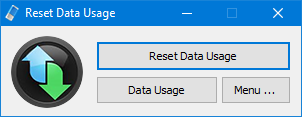Reset Data Usage v1.2 x86 x64
بازنشانی اطلاعات ترافیک مصرفی در بخش Data Usage
ویندوز ۱۰ دارای بخشی با نام Data usage برای مشاهده ترافیک مصرفی طی یک ماه اخیر و نیز جزئیات مصرف برنامههای مختلف است. همچنین توسط این بخش میتوانید محدودیتهایی برای مصرف ترافیک به صورت ماهیانه و یا در یک روز مشخص تعریف کنید.
Data usage به کاربران کمک می کند تا از میزان مصرف اینترنت توسط برنامههای مختلف آگاه شوند، اما جزئیات دقیقی از مصرف روزانه برنامهها ارائه نمیکند. بنابراین اگر شما در روز جاری مصرف ترافیک بیرویهای داشتهاید شاید نتوانید توسط این ابزار، از نحوه مصرف آن اطلاع پیدا کنید.
نرم افزار Reset Data Usage
Reset Data Usage ابزاری بسیار ساده است که امکان بازنشانی اطلاعات ترافیک مصرفی را در بخش Data Usage و به عبارتی ریست کردن آن را به شما میدهد. به این ترتیب و با محدود کردن زمان محاسبه می توانید از میزان مصرف ترافیک توسط هر برنامه در روز جاری و روزهای آتی اطلاعات بهتری کسب کنید.
نرم افزار Reset Data Usage امکان پشتیبانگیری از اطلاعات مربوط به مصرف دیتا و بازیابی آن و نیز تعمیر مشکلات این بخش را نیز دارد. علاوه بر آن از طریق این برنامه می توانید مستقیما پنجره Data usage را اجرا کنید.
مراحل دانلود و نصب نرم افزارهای موجود در سافت سرا بسیار ساده
است.
برای دانلود نرم افزار یا ابزار مورد نظر کافیست بر
روی لینک (یا لینکهای) مربوط به آن کلیک کنید تا عملیات دانلود
فایل (ها) انجام شود.
در صورتی که در دانلود فایلها با
مشکلی مواجه شدید، بخش رفع
اشکال/گزارش خرابی لینک را مشاهده کنید.
نرم افزارهای موجود، بسته به حجمشان ممکن است در یک یا چند پارت ارائه شوند. در نرم افزارهایی که دارای چند پارت هستند باید تمام پارتهای موجود را دانلود کنید. البته ممکن است در برخی نرم افزارها احتیاج به دانلود تمام لینکها نباشد. مثلا اگر سیستم شما 64 بیتی است و نرم افزاری دارای دو ویرایش 32 و 64 بیت است، کافیست تنها پارتهای مربوط به ویرایش 64 بیتی را دانلود کنید. همچنین برخی نرم افزارها دارای اضافات و پلاگینهایی هستند که دانلود آنها نیز اختیاری است.
پس از دانلود یک نرم افزار، کافیست محتویات آن را توسط نرم
افزار WinRAR یا یک فشرده سازی دیگر که از فرمت RAR پشتیبانی می
کند، بر روی سیستم خود استخراج کنید. برای این منظور بر روی
اولین پارت کلیک راست و گزینه ی Extract Here را انتخاب کنید، در
این صورت تمام پارتهای موجود به صورت یکپارچه بر روی سیستم شما
استخراج می شوند.
در انتهای نام پارت اول نرم افزارهایی که
در چند پارت فشرده شده اند عبارت part1 یا part01 قرار دارد.
در صورتی که نرم افزاری تنها یک پارت دارد نیز به همین ترتیب بر
روی آن راست کلیک و گزینه ی Extract Here را انتخاب کنید.
فایلهای دانلود شده از سافت سرا دارای هیچ فایل اضافی یا
تبلیغاتی خاصی نیستند، از اینرو برای استخراج فایل دانلود شده،
با خیال آسوده بر روی فایل مورد نظر کلیک راست و گزینه ی Extract
Here را انتخاب کنید.
در این صورت نرم افزار و فایلهای
مربوط به آن (مانند سریال، راهنما و ...) در پوشه ای به صورت
مرتب استخراج خواهند شد.
فایلهای دانلود شده از سافت سرا برای استخراج نیازمند پسوورد می
باشند. پسوورد تمام فایلهای دانلود شده از سافت سرا softsara.ir
است.
بروز پیغام خطا پس از درج پسوورد (یا در طول استخراج
فایلها) دلایل مختلفی می تواند داشته باشد.
اگر پسوورد را
کپی (Copy & Paste) می کنید، به احتمال زیاد این مشکل وجود
خواهد داشت. زیرا معمولا هنگام کپی پسوورد از سایت یک کارکتر
فاصله در ابتدا یا انتهای آن ایجاد می شود. در صورتی که پسوورد
را تایپ می کنید، به کوچک بودن حروف و انگلیسی بودن صفحه کلید
توجه کنید.
برای اطلاعات بیشتر اینجا کلیک کنید.